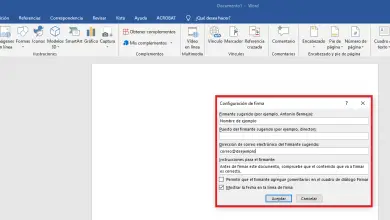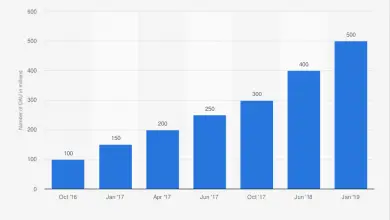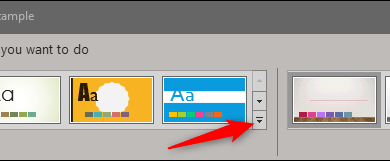Système d’exploitation élémentaire: comment améliorer ce lanceur rapide
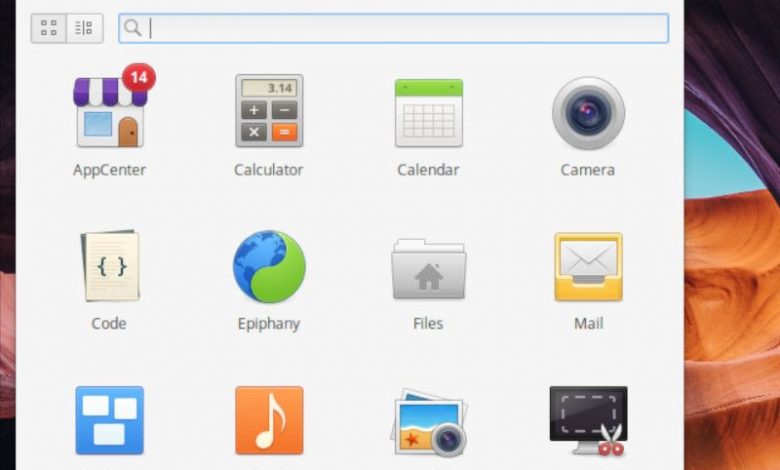
L’environnement de bureau Pantheon d’Elementary OS est très soigné et, par conséquent, il est de plus en plus accepté par la communauté Linux . En raison des qualités cool, la positivité entourant ce projet continue de croître.
Qu’il suffise de dire qu’il y a beaucoup de bonnes choses à dire sur Elementary OS et son environnement de bureau, mais il a également quelques problèmes. L’un des problèmes les plus évidents est son lanceur rapide et son dysfonctionnement dès le premier instant. Donc, dans ces lignes, nous vous dirons comment améliorer ce lanceur rapide.
Avant de commencer avec le lanceur Elementary OS
Pour commencer, nous nous concentrerons sur la dernière mise à jour de ce système d’exploitation, appelée Juno. Même si cette nouvelle version existe depuis quelques mois, cela vaut la peine de dire que vous devriez passer de Loki à Juno. Puisque nous ne nous concentrerons pas sur les versions précédentes.
De plus, la mise à niveau vers la nouvelle version d’Elementary OS n’est pas du tout compliquée. Il vous suffit d’aller sur le site Web, de faire une copie de sauvegarde de vos fichiers, de télécharger la dernière version et de procéder à son installation.
Changer le raccourci clavier du lanceur rapide
Dans ce système d’exploitation, le lanceur rapide de bureau n’est pas le même que tous les autres environnements de bureau Linux. Comment autoriser les utilisateurs à lancer le menu en appuyant simplement sur la touche Windows du clavier.
Au lieu de cela, les utilisateurs sont invités à appuyer sur la touche Win + la barre d’espace pour accéder à la fonction de recherche, et en appuyant sur la touche Win affiche une liste de raccourcis clavier pour le bureau.
Bien que cela ne semble être qu’un problème superficiel, ne pas permettre aux utilisateurs d’utiliser la touche Win pour rechercher des choses ruine la mémoire musculaire que les utilisateurs de Linux ont accumulée. Considérant tout le monde de Cinnamon, Gnome et même KDE Plasma, il le fait de cette façon.
Heureusement, il est possible de corriger ce raccourci, vous pouvez donc appuyer à nouveau sur la touche Win pour accéder à la recherche.
De même, le changement de raccourci clavier s’effectue via le terminal. Alors ouvrez-le sur votre PC en appuyant sur les touches: CTRL + ALT + T ou CTRL + SHIFT + T. Ensuite, je vais taper les commandes suivantes:
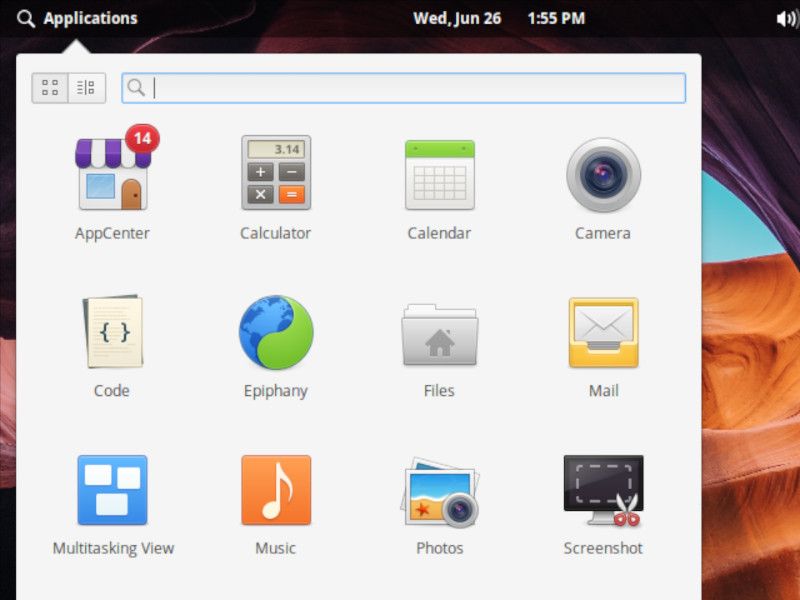
gsettings set org.gnome.mutter overlay-key «’Super_L’»
gsettings set org.pantheon.desktop.gala.behavior overlay-action «‘wingpanel –toggle-Indicator = app-launcher'»
Afficher les catégories d’applications
Une autre chose qui peut être faite pour améliorer le lanceur rapide du système d’exploitation élémentaire est de changer la vue par défaut de celui-ci. Pour afficher les catégories d’applications, au lieu d’une grande fenêtre d’icônes et sans classification des applications. Pour changer la vue du lanceur rapide, commencez par appuyer sur la touche Win pour le révéler. Vous pouvez également cliquer sur «Applications» avec la souris.
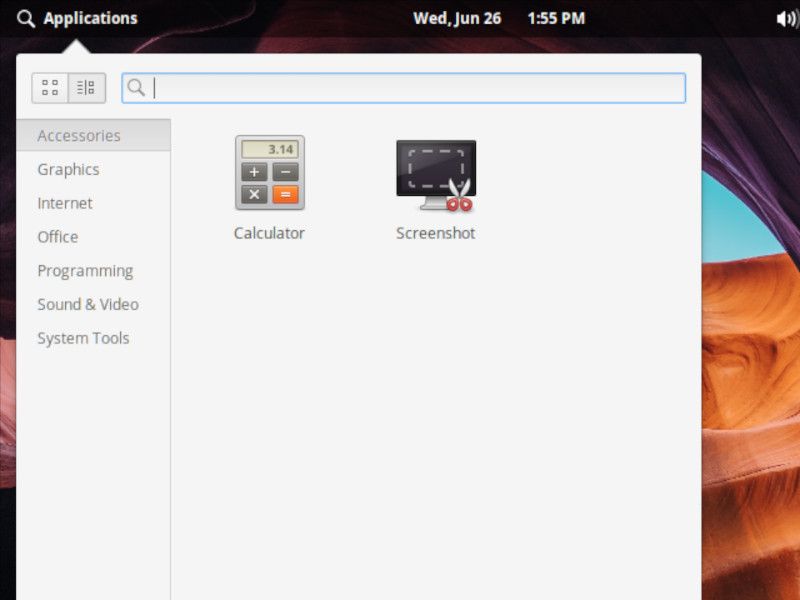
À son tour, dans le lanceur d’applications sur le bureau, recherchez la zone de recherche. À côté, il y a deux icônes: «vue grille» et «vue catégorie». Par défaut, le lanceur affiche tout dans la «vue des catégories». Maintenant, pour passer à une meilleure vue, vous devez cliquer sur l’icône de catégorie et les applications seront mieux triées.
Paramètres rapides du lanceur de système d’exploitation élémentaire dans les paramètres de base
En plus d’améliorer le lanceur via des paramètres génériques, vous pouvez l’améliorer grâce à l’application non officielle appelée: «Elementary Tweaks». Attention cependant: les développeurs du système d’exploitation en question ne supportent pas cet outil et ne pensent pas que ce soit une bonne idée. Par conséquent, vous pouvez l’installer et l’utiliser à vos propres risques.
Installer les paramètres élémentaires
L’application Elementary Tweaks est distribuée via le logiciel PPA. Cependant, par défaut, Elementary Os n’a aucun moyen d’ajouter un logiciel PPA. Donc, avant d’installer Elementary Tweaks, vous devez installer le package «software-properties-common».
sudo apt installer software-properties-common –y
Après avoir entré la commande ci-dessus, ajoutez le PPA:
sudo add-apt-repository ppa: philip.scott / elementary-tweaks
Vous pouvez ensuite installer Elementary Tweaks avec la commande apt install ci-dessous:
sudo apt installer des ajustements élémentaires
Sinon, si le PPA ne fonctionne pas, le code source est également sur Internet. Pour y accéder, vous devez le faire via la page GitHub. Où vous pouvez également apprendre à le construire.
Paramètres de démarrage rapide
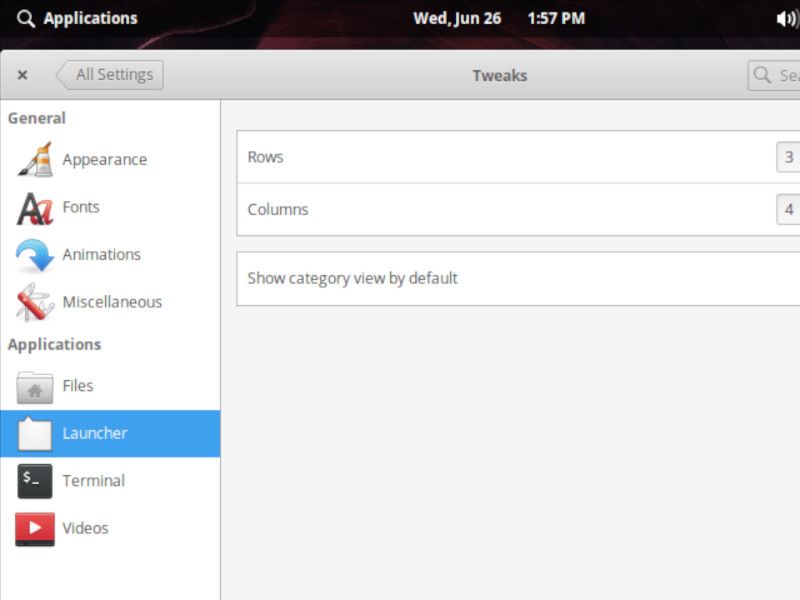
Maintenant, si vous avez installé l’outil Elementary Tweaks, vous devez appuyer sur la touche Win pour ouvrir le lanceur d’applications. Recherchez «Tweaks» et ouvrez-le pour accéder directement à l’application.
Une fois à l’intérieur, il existe de nombreuses catégories différentes que vous pouvez sélectionner et personnaliser. Parcourez ces catégories et trouvez celle qui dit «Lanceur» et sélectionnez-la.
Dans la zone de lancement, vous pouvez modifier le nombre d’applications affichées par ligne ou personnaliser la façon dont les colonnes sont affichées dans le menu. Il est également possible de configurer le lanceur rapide pour afficher les catégories par défaut.